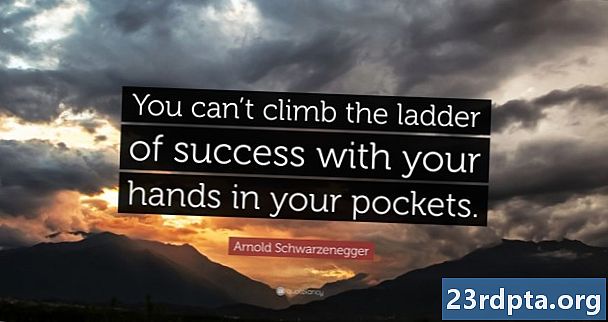Tartalom
- Samsung Game Launcher: Alapok
- A Game Launcher játék eszközeinek használata
- A Game Tools használata játék közben
- A művelet megosztása
- Nézze meg statisztikáit!

A Samsung volt az egyik első olyan okostelefon-gyártó, amely a játékkal kapcsolatos funkciókat telepítette eszközére. A Samsung Game Launcher és a Samsung Game Tools csomag a Galaxy S7 óta működik, és most megtalálhatók a Galaxy S10 kedvelőin is.
A csomag a gyártó minden új telefonján elérhető, de honnan kezdje? Fedeztük fel a Samsung Game Launcher útmutatónkkal.
Samsung Game Launcher: Alapok
A Samsung Game Launcher elérhető a Samsung telefon alkalmazásfiókjából. Nem találja meg? Ezután próbálkozzon a „Game Launcher” keresésével a Kereső keresősáv az alkalmazásmenü tetején. Ha továbbra sem látja az alkalmazást, akkor látogasson el a következő oldalra Beállítások> Speciális szolgáltatások> Játékindító és kapcsolja be a kapcsolót annak engedélyezéséhez a készüléken.
Érintse meg a Game Launcher elemet a csomag megnyitásához, és az alkalmazás automatikusan hozzáadja a játékot ehhez a mappához a könnyebb hozzáférés érdekében. Az alkalmazás azt is megkérdezi, hogy el akarja-e rejteni az említett játékokat az alkalmazásfiókból, így csak a Game Launcher segítségével elérhetővé teszi azokat. Tegye ezt, ha a Samsung alkalmazását akarja használni az egyedüli belépési pontként a játékokhoz való hozzáféréshez.
Nem látja a kívánt játékot vagy alkalmazást az indítóban? Ezután koppintson a három pont / beállítások menüre a jobb felső sarokban, és válassza a lehetőséget alkalmazások hozzáadása. Innentől a telefonján megjelenik azon alkalmazások és játékok listája, amelyeket még nem adtak hozzá a Game Launcherhez - egyszerűen válassza ki a kívánt alkalmazást, és jó lesz. Ez hasznos lehet oldalsó oldalra töltött játékoknál, emulátoroknál vagy olyan játékoknál, amelyeket a Samsung Game Launcher valamilyen okból nem észlel.
Látogatás Beállítások> Játékok rendezése, és lehetősége van rendezni a címeket ábécé szerint vagy a telepítés dátuma szerint (az első a legújabb).
Egyébként azt tapasztalhatja, hogy a Game Launcher főmenüje elég önmagát magyarázza, és tartalmazza a fent említett játékok listáját, az alsó rész közelében egy forgó hirdetési körhintát és az alatt két gombot. A bal oldalon található gomb egy egyszerű riasztáskapcsoló, amely lehetővé teszi az értesítések gyors elnémítását. De a jobb oldalon található gomb a Game Tools oldalra viszi.
A Game Launcher játék eszközeinek használata

Nyissa meg a Game Tools opciót a jobb alsó sarokban lévő gombbal, és tetején egy univerzális csúszka jelenik meg. Csavarozza be a csúszkát balra, és a telefon a játék szempontjából az energiahatékonyságot részesíti előnyben, de a jobb oldali csúszka javítása a teljesítményre összpontosít. Ez a beállítás a Game Tools által felismert összes játékra vonatkozik.
Szerencsére egy egyszerű csap a egyedi játékbeállítások A csúszka alatti váltás megjeleníti a beállítások játékonkénti beállításának lehetőségeit. Ez rendkívül praktikus, ha egyes játékok nagyon jól futnak, de más játékoknak külön lendületet kell adniuk, bár az akkumulátor élettartama rovására.
Érintse meg a kívánt játékot a csípéshez, és számos lehetőséget fog kapni a beállítások módosításához. Megvan az energiatakarékos / teljesítménycsúszka, mint korábban (bár erre a címre korlátozódik), valamint egy alacsony felbontású váltógomb (a felbontás csökkentése a teljesítmény javítása érdekében), és egy maximális FPS csúszkát. A képkocka-sebesség maximális sebessége 60 kép / mp, de ezt teljes egészében le lehet fordítani 15 kép / mp-re, ha akarod. Javasoljuk, hogy váltson a 30 kép / mp sebességre, bár lehet, hogy egyesek alacsonyabb képátviteli sebességet tolerálnak.
A Game Tools használata játék közben

A Samsung Game Tools játékhoz is hozzáférhet egy játék során, csak abban az esetben, ha még nem találkozott mentési ponttal. Ezt úgy lehet elérni, hogy elcsúsztat befelé a képernyő szélétől, és megérinti a Game Tools ikont a navigációs sávon (ez a játékvezérlő ikonja).
Miután megérintette a Game Tools ikont a játékban, akkor új menü jelenik meg a jelenlegi játék fölött. Ez a menü lehetőséget kínál riasztások blokkolására, navigációs gombok (otthoni, hátsó, beérkezési lapok) zárolására, a képernyő érintésének letiltására, valamint a képernyőképek / videók rögzítésére (egyebek mellett).
Próbálja ki az új OnePlus játékterületet
A képernyőn az érintőképernyő zárolását is észleli a navigációs sávban (a beérkezési gomb mellett), de az ikont számos más hivatkozásra megváltoztathatja, ha úgy akarja. Ezt úgy lehet megtenni, ha megnyitja a Game Tools játékot, majd megérinti Beállítások> Parancsikonok, majd a kívánt parancsikont. A navigációs sávba helyezhető további parancsikonok a navkey lock, a screenshot, a record és az előugró ablakok.
Indítsa el a Game Tools játékot, és a Game Tools menü mellett a képernyő bal oldalán lebegő alkalmazás-parancsikonokat is tartalmaz. Koppintson a sáv hárompontos menüjére, és itt testreszabhatja az alkalmazás parancsikonjait, hozzáadva a YouTube, a Discord, a Chrome és más alkalmazások kedvelt elemeit. Ez hasznos, ha gyorsan meg szeretné osztani a rögzített médiát, vagy ha zökkenőmentes módon szeretne áttekintést keresni.
Az egyik dolog, amelyet a játékon belüli Game Tools aktiválásakor nem lehet megtenni, az a vizuális beállítások finomítása, mint például a felbontás és a képkockasebesség. Ezután el kell indítania a Játék eszközöket a Game Launcher segítségével, hogy megválaszolja ezeket a lehetőségeket.
A művelet megosztása

A Samsung magában foglalja a natív videofelvétel és a képernyőképernyő funkcióit is a Game Tools-ban, többféle módon elérhető. Szeretnél egy képernyőképet vagy kettőt? Ezután használhatja a power + hangerőnövelő kombinációt a képernyőképernyő gyors elkészítéséhez, vagy az előző módszerrel aktiválhatja a Game Tools menüben a játékot (húzza be a képernyő szélét, érintse meg a Game Tools ikont), majd válassza a screenshot választási lehetőség. A képernyőképernyő felbontását (100%, 50%, 25%) a Game Tools játékmenüjében is módosíthatja Beállítások> Képernyőkép felbontás.
Szeretne videót rögzíteni a játék üléséről? Aktiválja a Game Tools menüben a játékot, és koppintson a elemre rekord. A klip leállítása a fedvény aktiválásának és a megcsapolásának is az az esetje állj meg. A különféle videobeállításokat a Game Tools felbukkanó ablakban a megérintésével módosíthatja Beállítások> Felvétel. Innentől választhatja, hogy a klipet videóként vagy GIF formátumban adja ki - bekapcsolhatja a szelfi kamerát, átkapcsolhatja a mikrofont a hangon, és módosíthatja a felbontás / bitsebesség / képarányt.
Nézze meg statisztikáit!
A Samsung Game Launcher alkalmazás az eszközén játszott játékok érdekes bontását is kínálja, amely elérhető a fej / profil ikon megérintésével a jobb oldali főmenüben. Ezután kap egy kördiagramot, amely műfaj szerint bontja le a játszott játékodat.
Görgessen le, és megtalálja az egyes játékok lejátszásának mennyi időtartamát, valamint azt, hogy az említett szokások különböző időpontok szerint (hét nap, összesen 30 nap) tekinthetők meg.Koppintson egy adott játékra, és egy grafikon jelenik meg, amely megmutatja a játékidőt, valamint a telepítés méretét, az adatfelhasználást, a telepítés dátumát és az utolsó játékidőt.
Ez a menü a felhasználók számára parancsikont is kínál a rögzített videók lapon, bár ezeket a videókat a galéria alkalmazásban is megtalálhatja. Ahhoz, hogy megtalálhassa azt a galéria alkalmazásban, meg kell keresnie egy mappát, amelyet a rögzített játéknak neveztek el.
Van-e egyéb Samsung Game Launcher-rögök, amelyeket érdemes megismerni? Tudassa velünk az alábbi megjegyzés szakaszban!